Penting untuk sering memperbarui sistem ketika ada tambalan yang dirilis atau fitur apa pun yang diperkenalkan. Jika kami gagal melakukannya, maka kami kehilangan perbaikan bug kritis, keamanan yang lemah, ketidakcocokan perangkat lunak, dan banyak lagi. Sistem mungkin berperilaku aneh atau program hanya crash. Biasanya, kami memperbarui sistem dengan menavigasi melalui pengaturan dan pembaruan & keamanan dan kemudian memeriksa apakah ada pembaruan yang tersedia. Jika Anda tidak dapat mengakses pengaturan atau mencapai opsi pembaruan & keamanan, bagaimana lagi pembaruan dapat dilakukan? Beberapa dari kita mungkin memiliki pertanyaan ini, tetapi solusinya sederhana, itu juga dapat dilakukan dengan menggunakan perintah PowerShell. Pada artikel ini mari kita pelajari cara memperbarui sistem Windows 10 secara manual menggunakan perintah PowerShell.
Perbarui Windows 10 menggunakan Perintah PowerShell
Windows mendapatkan pembaruan dari Microsoft Update Server dan memeriksa sistem kami terhadapnya. Untuk melanjutkan proses instalasi dan pembaruan, kami menggunakan modul yang disebut
PSWindowsUpdate yang merupakan modul pihak ketiga yang tersedia di PowerShell.Langkah 1: Membuka PowerShell di Administrator mode dengan mengetik PowerShell di bilah pencarian dan menekan enter. Klik kanan pada PowerShell dan klik Jalankan sebagai Administrator. Sebuah pop-up akan terbuka meminta konfirmasi, klik pada Ya.

IKLAN
Langkah 2: Salinan perintah di bawah ini dan tempel ke dalam jendela PowerShell. Memukul memasuki dan tunggu beberapa detik. Ia meminta konfirmasi kebijakan eksekusi, ketik kamu yang berarti ya, dan tekan memasuki. Perintah ini memungkinkan skrip mana yang diizinkan untuk berjalan di komputer Anda pada dasarnya memeriksa kebijakan kepercayaan.
set-executionpolicy ditandatangani jauh

Langkah 3: Langkah selanjutnya adalah instal modul atau paket. Perintah di bawah ini menginstal modul PSWindowsUpdate yang diperlukan untuk pembaruan windows di sistem Anda. Salinan dan tempel perintah di PowerShell dan tekan memasuki. Ini akan memakan waktu beberapa menit untuk memulai eksekusi jadi bersabarlah. Setelah eksekusi dimulai, pada suatu titik ia meminta konfirmasi, ketik kamu, dan pukul memasuki.
Install-Modul PSWindowsUpdate

Langkah 4: Modul sudah terpasang, sekarang impor modul ke sesi PowerShell saat ini dan menggunakannya untuk mengelola pembaruan windows. Salinan perintah di bawah ini tempel ke PowerShell dan tekan memasuki.
Impor-Modul PSWindowsUpdate

Langkah 5: Sekarang modul telah diinstal dan diimpor, Anda dapat memeriksa jumlah pembaruan yang tersedia untuk komputer Anda bahkan sebelum menginstalnya. Di bawah mendapatkan perintah memeriksa pembaruan terhadap server pembaruan Microsoft dan daftar semua pembaruan yang tersedia untuk sistem Anda. Ini juga memiliki ID KB (Basis Pengetahuan) di output yang mungkin diperlukan nanti selama instalasi pembaruan. Salinan perintah di bawah ini tempel ke PowerShell dan tekan memasuki.
Dapatkan-WindowsUpdate

Catatan: Anda juga bisa instal hanya pembaruan tertentu yang diperlukan dan mengabaikan sisanya. Ini dapat dilakukan dengan menjalankan perintah di bawah ini sebelum Langkah 6. Ini membutuhkan ID KB (Basis Pengetahuan) untuk disebutkan sehingga pembaruan berdasarkan ID tertentu akan diabaikan. Di sini saya hanya memiliki 1 KB ID untuk diperbarui jadi saya akan melanjutkannya dan melewatkan perintah ini.
Sembunyikan-WindowsUpdate-KBArticleID KB1234567
Langkah 6: Untuk memasang semua pembaruan,salinan perintah di bawah ini tempel ke PowerShell, dan tekan memasuki. Ia meminta konfirmasi, ketik A yang berarti Ya untuk semua, dan pukul memasuki. Ini menginstal semua pembaruan tercantum di atas dalam perintah get. Anda juga dapat secara bersamaan melihat status penginstalan di bagian atas jendela PowerShell yang berwarna hijau.
Instal-WindowsUpdate
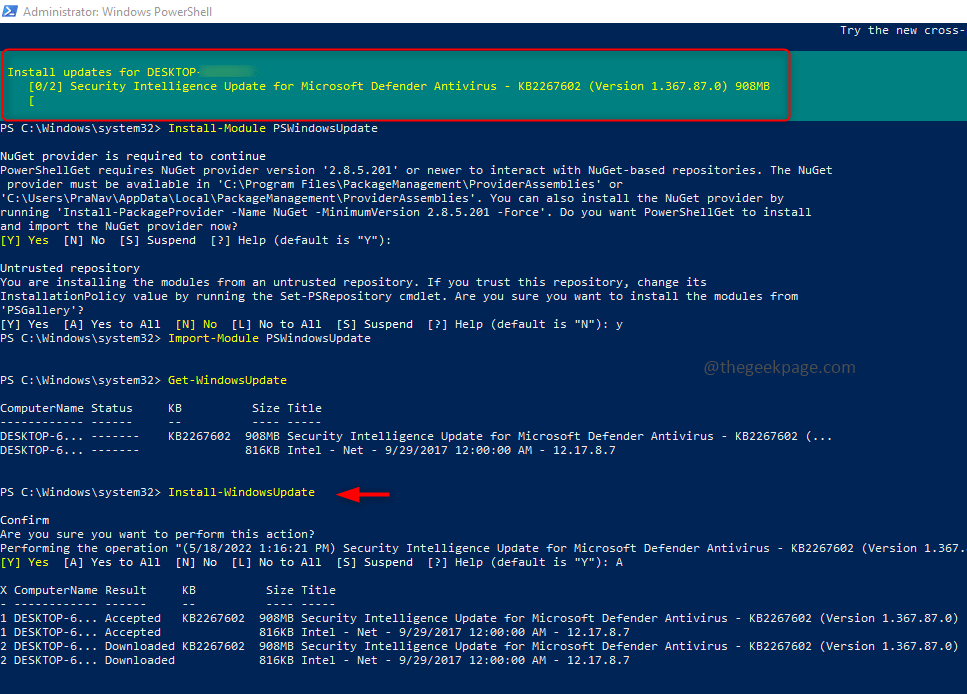
Ketika eksekusi selesai dan pembaruan berhasil diinstal, output terlihat seperti pada gambar di bawah ini. Dan sekarang sistem Anda sudah mutakhir.
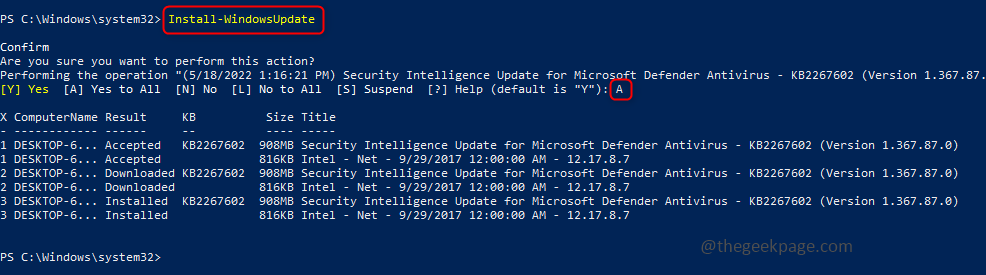
Langkah 1 - Unduh Alat Perbaikan PC Restoro dari sini
Langkah 2 - Klik Mulai Pindai untuk menemukan dan Memperbaiki masalah PC apa pun secara otomatis.
Itu dia! Mudah bukan, semoga artikel ini bermanfaat dan Anda dapat mengetahui proses pembaruan manual. Terima kasih dan Selamat Membaca!


